こんにちは、深作浩一郎です。
Macを使っていると、画面に表示される文字や画像が小さくて
読みづらかったり見づらいことってありませんか?
ブラウザ(SafariやGoogle Chrome)、プレビューなどの場合、
アプリやソフトにズーム機能があるので、文字を拡大して表示することができますが、
ズーム機能がないアプリやソフトの場合、小さな文字や画像があっても
拡大表示することができないので不便ですよね。
今回は、たとえズーム機能がないアプリやソフトでも
Macのアクセシビリティを使って強制的に拡大表示するための
ショートカットキーをご紹介します。
Macのアクセシビリティでズーム機能をオンにする設定
Macのアクセシビリティのズーム機能は標準の設定ではオフの状態になっていますので、
最初にシステム環境設定の「アクセシビリティ」から
ズームを有効にするための設定を行っていきます。
まずはシステム環境設定を開き、アクセシビリティをクリックして開いてください。
左側にあるサイドバーの中からズーム機能を選択し、
「キーボードショートカットを使ってズーム」のチェックボックスをクリックして
チェックを入れてください。
また、「ズームの方法」が2種類あるので、
「フルスクリーン」と「ピクチャ・イン・ピクチャ」から選択します。
フルスクリーンの場合、Macの画面全体を使ってズームをして、
ピク
Macのアクセシビリティでズームするショートカットキー
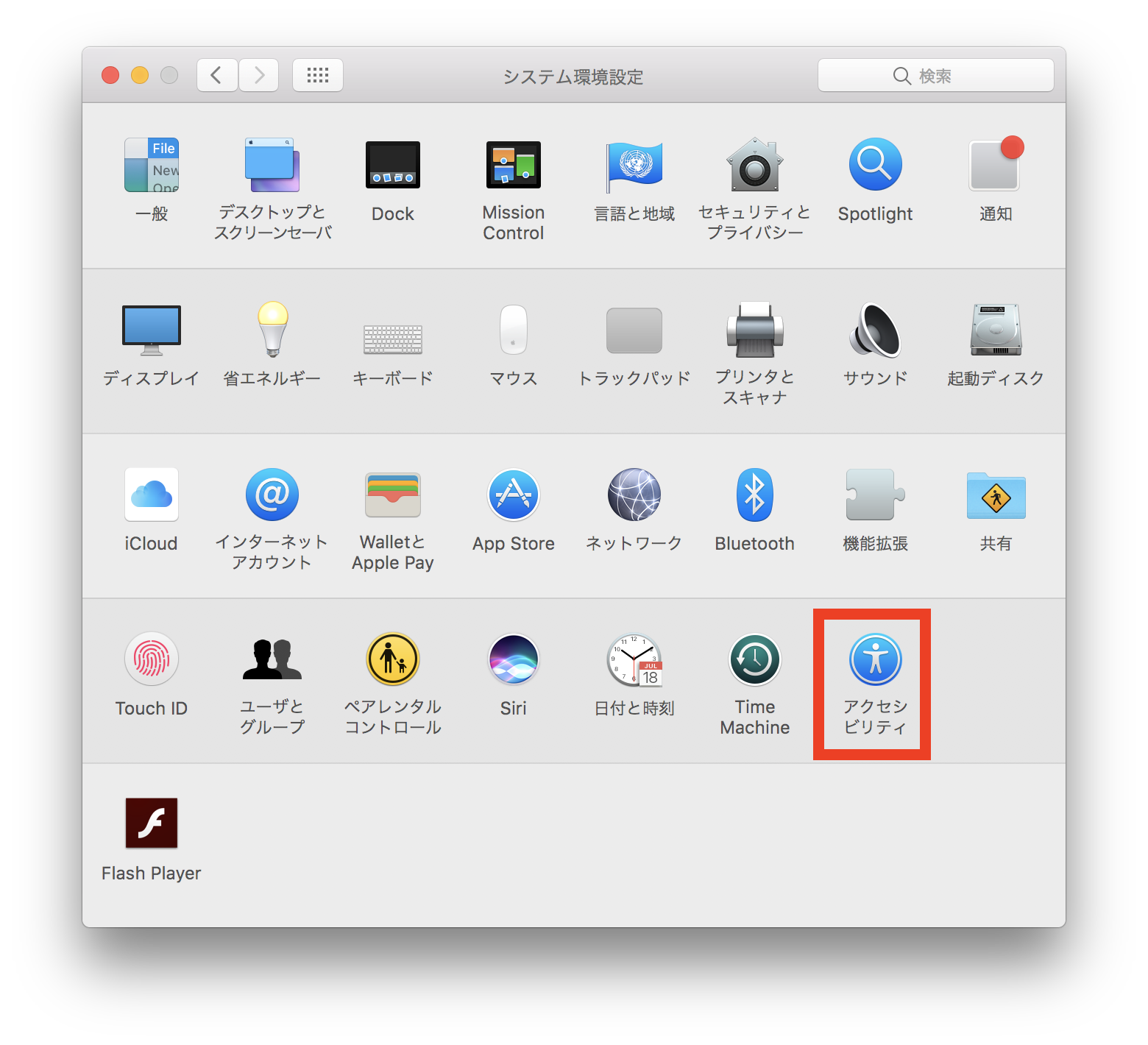 起業家ブログ
起業家ブログ


コメント